Se você está procurando as instruções do Google Hangouts para silenciar outras pessoas, você está no lugar certo. Existem vários motivos pelos quais você deseja desativar o som de alguém e nós mostraremos como fazer isso.

Felizmente, independentemente da necessidade de silenciar alguém, existe a opção de fazer exatamente isso. Continue lendo para obter um guia detalhado sobre silenciamento e outras medidas que você pode tomar no Google Meet. Só para deixarmos tudo claro, o Hangouts Meet agora se chama Google Meet e é assim que o chamaremos neste artigo.
Como silenciar outras pessoas em todos os dispositivos
Silenciar no Google Meet é simples e você pode fazer isso em todos os dispositivos compatíveis (Android, iOS e computadores). Veja como fazer isso em um computador:
- Inicie uma reunião no Google Meet. Clique nesse link e pressione Nova reunião no centro da tela.

- Dê um nome à reunião e adicione participantes. Você pode pular essas etapas se estiver em uma sessão em andamento.

- Para silenciar alguém, selecione o Mudo opção (três ícones pontilhados) ao lado da foto do perfil.

- Agora, selecione Mudo e confirme a decisão.

Você pode silenciar outras pessoas no Android e iOS de maneira semelhante. Siga os passos:
- Em uma conferência em andamento do Google Meet, toque no nome da reunião e selecione o Pessoas aba.

- Escolha a pessoa que você deseja silenciar e toque no ícone de três pontos ao lado dela.

- Selecione Mudo.

Os usuários de Android e iOS também podem silenciar as pessoas no modo paisagem. Nesse modo, você precisa percorrer a lista de pessoas em uma reunião, selecionar uma pessoa e pressionar Mudo.
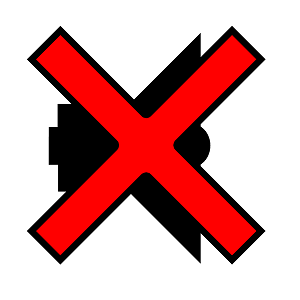
Dicas de silenciamento relacionadas e silenciamento de participante por discagem
Os participantes de discagem no Google Meet também podem ser silenciados, da mesma forma descrita acima. Se você for um participante por telefone, poderá usar esta combinação de teclas para ativar ou desativar seu som: * 6 (estrela seguido pelo número 6).
Silenciar no Google Meet é útil, mas não deve ser abusado. A pessoa que você silenciar não saberá que você fez isso. É por isso que você não pode reativá-los mais tarde. Eles precisam reativar o som, com o botão do microfone ou * 6 se estiverem ao telefone.
Você também tem a opção de silenciar seu som, basta pressionar o botão Microfone ao lado do ícone do usuário. Todos podem ser silenciados, com uma exceção. Se você estiver usando o Google Meet com contas educacionais, a única pessoa que pode silenciar e remover outras pessoas é quem criou a reunião.
Como Remover Outros
Silenciar no Google Meet é apenas uma solução temporária. Às vezes, simplesmente não é o suficiente. Se alguém na reunião persistir em ser rude e indelicado, você pode simplesmente removê-lo. Porém, apenas aquele que organizou a conferência tem o poder de remover participantes.
Veja como remover alguém de um computador:
- Em uma reunião, escolha o Pessoas opção.

- Selecione o nome da pessoa que deseja remover e clique no botão Mais opção ao lado dele.

- Finalmente, pressione Remover.

Remover pessoas no Android e iOS funciona da mesma maneira. Siga os passos:
- Durante uma reunião, toque no nome da reunião na parte superior da tela e selecione a guia Pessoas.

- Escolha a pessoa que deseja remover e toque em Mais opção ao lado dele.

- Agora, selecione o Remover opção.

Remover é ainda mais delicado do que silenciar, portanto, certifique-se de que sua decisão de remover alguém de uma reunião seja justificada. Se alguém estiver inativo ou longe do dispositivo, não há problema em removê-lo da conversa. Em qualquer outro cenário, use seu bom senso para tomar a decisão.

A comunicação é crucial
Se você estiver em uma reunião importante no Google Meet, tente ser profissional e tenha tudo configurado e funcionando. Não silencie alguém instantaneamente se a pessoa estiver falando alto ou se o microfone não estiver funcionando. Tente explicar a situação primeiro. Remover pessoas das chamadas também não deve ser feito levianamente.
Como é sua experiência com o Google Meet? Tudo está funcionando como planejado? Deixe-nos saber na seção de comentários abaixo.






















